J'ai imprimé un code-barres Code 128 mais mon scanner ne le lit pas ou ne le scanne pasCela peut avoir plusieurs raisons :
Utilisation d'une police de code-barres Code 128 dans Excel, Google SheetsLorsque vous utilisez une police de code à barres Code 128 dans des applications bureautiques telles que Word ou Excel, vous ne pouvez pas simplement sélectionner vos numéros et modifier la police. Au lieu de cela, vous devrez formater vos données en ajoutant des symboles de démarrage et d'arrêt et un chiffre de contrôle. Généralement, une macro, un complément ou une application autonome sera fourni avec la police qui convertit vos données pour la police et calcule un chiffre de contrôle.Exemple de code-barres Code 128Utilisez l'exemple de code-barres vérifié suivant pour tester les paramètres de votre scanner. Il code neuf caractères, possède les symboles marche/arrêt requis, la somme de contrôle appropriée et une qualité suffisante.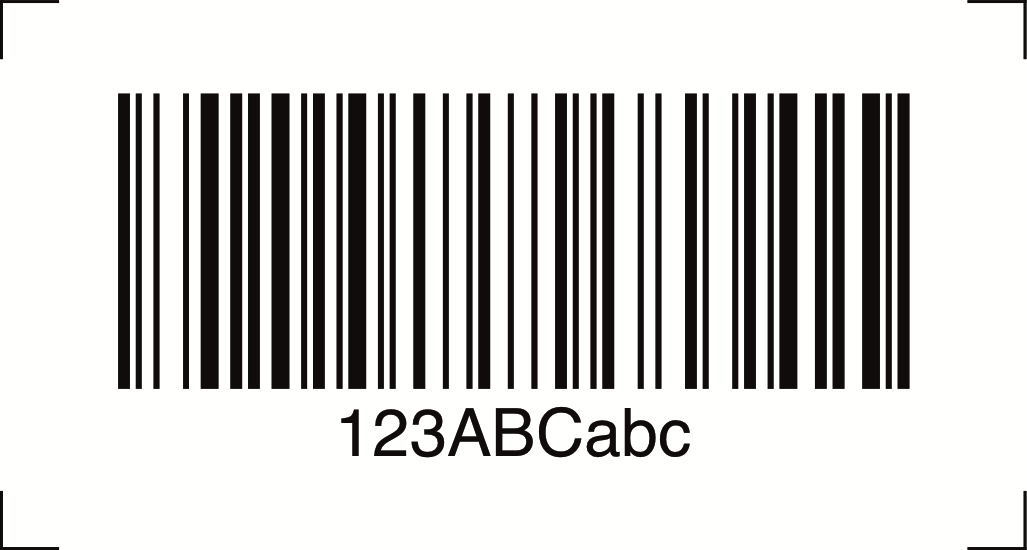
Faites un clic droit et "Enregistrer sous..." pour imprimer le code-barres. Un bon scanner ou lecteur CCD pourra également scanner le code directement depuis l'écran. Plus d'exemples de Code 128 dans notre introduction au Code 128. Création de code 128 dans Adobe Illustrator, InDesignUtilisez l'extension de code à barres Softmatic pour générer le code 128 et le code 128 GS1 conformes directement dans votre document Illustrator ou InDesign : Les extensions de code-barres Softmatic pour InDesign et Illustrator sont disponibles sur Adobe Exchange (nécessite les versions 2021 ou plus récent). Création de codes-barres Code 128 conformes sur Mac/WindowsPour la création de symboles Code 128 conformes comme celui ci-dessus, utilisez Softmatic BarcodePlus V5. Cette application autonome crée tous les codes-barres courants de la vente au détail, tels que EAN, UPC ou ISBN. De plus, BarcodePlus V5 prend en charge une grande variété codes-barres pour l'entreposage, les produits pharmaceutiques et les symbologies 2D comme QR, Aztec ou PDF417.Ce logiciel est très simple d'utilisation. Sélectionnez simplement "Code 128", entrez vos données et le code est créé tout de suite. La vidéo montre la création d'un Code 128 GS1 :
Création en masse du code 128Pour la création en masse de code 128 conforme aux normes et de nombreuses autres symbologies linéaires et 2D, voir Softmatic BarcodeFactory V5 :
|